È Ancora possibile scaricare Windows 10 gratuitamente dal sito di accessibilità di Microsoft

L'offerta di upgrade gratuita per Windows 10 potrebbe essere tecnicamente finita, ma non è andata al 100%. Microsoft offre ancora un aggiornamento gratuito di Windows 10 a chiunque controlli una casella dicendo che usano tecnologie assistive sul proprio computer.
CORRELATI: Tutti i modi che è possibile aggiornare a Windows 10 gratuitamente
Aggiornamento : L'offerta di upgrade di Assistive Technologies è terminata il 16 gennaio 2018. Ecco alcuni altri modi per ottenere Windows 10 gratuitamente.
Come funziona questa offerta di aggiornamento gratuito
CORRELATO: Novità nell'aggiornamento di anniversario di Windows 10
Microsoft ha annunciato che vuole che le persone che utilizzano tecnologie assistive siano in grado di eseguire l'aggiornamento per utilizzare le nuove funzionalità di accessibilità nell'Aggiornamento di anniversario di Windows 10. Nell'aggiornamento dell'anniversario, lo screen reader Narrator viene migliorato e nuove applicazioni come il browser Edge, Cortana e Mail offrono funzionalità di accessibilità migliorate. Gli utenti Windows che utilizzano tecnologie assistive (come il narratore, la tastiera su schermo o il tema del desktop ad alto contrasto) potrebbero non aver voluto eseguire l'aggiornamento prima di questi miglioramenti.
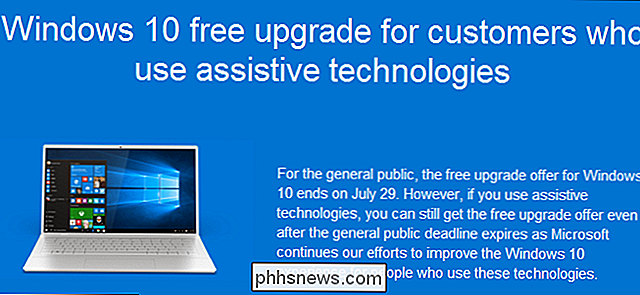
Questo aggiornamento gratuito funziona proprio come l'offerta di upgrade precedente di Windows 10. In realtà, sembra essere lo stesso strumento di aggiornamento. L'aggiornamento conferisce al PC una "licenza digitale" (in precedenza una "titolarità digitale") che consente di installare e utilizzare Windows 10 su quel PC, anche dopo che l'offerta di aggiornamento gratuito termina con nuovi aggiornamenti.
Scaricando lo strumento di aggiornamento e approfittando dell'aggiornamento gratuito, stai affermando che usi le tecnologie assistive. Tuttavia, Microsoft non sta verificando se le tecnologie assistive sono abilitate prima di poter eseguire l'aggiornamento. È più un tipo di accordo "sistema d'onore".
Come eseguire l'aggiornamento a Windows 10 dalla pagina Accessibilità
L'offerta di aggiornamento gratuito è semplice. Per ottenere Windows 10, devi solo visitare la pagina "Aggiornamento gratuito di Windows 10 per i clienti che utilizzano le tecnologie assistive" e scaricare lo strumento di aggiornamento. Come la precedente offerta di aggiornamento gratuito, funziona solo se sul tuo computer è in esecuzione Windows 7 o Windows 8.1. (Se utilizzi Windows 8, puoi ottenere un aggiornamento gratuito a Windows 8.1 e quindi eseguire l'aggiornamento a Windows 10.)
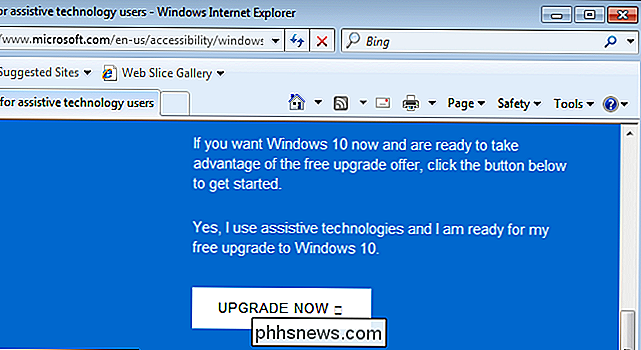
Fai clic sul pulsante "Aggiorna ora" e la pagina scaricherà il programma Windows 10 Upgrade Assistant. Eseguilo e ti verrà richiesto di accettare il contratto di licenza prima di continuare.
Questo sembra essere lo stesso strumento di aggiornamento gratuito reso disponibile al pubblico come parte dell'offerta di aggiornamento gratuito precedente. Fai clic sulla procedura guidata e controllerà che l'hardware sia compatibile prima di scaricare e aggiornare automaticamente a Windows 10.
Una volta completato l'aggiornamento, il tuo PC eseguirà Windows 10 e avrà una "licenza digitale" che ti permetterà di reinstallare Windows 10 in qualsiasi momento nel futuro.
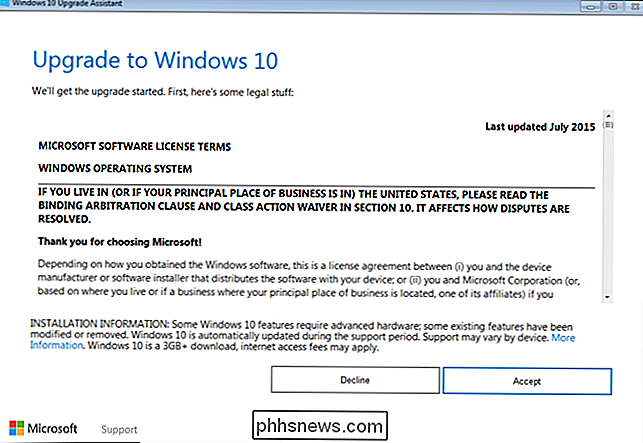
Se esegui l'upgrade a Windows 10 e decidi che desideri eseguire il downgrade in un secondo momento, puoi tornare a Windows 7 o 8.1 in qualsiasi momento entro i primi 30 giorni. Il tuo PC avrà comunque una licenza digitale, quindi potrai aggiornare quel computer in qualsiasi momento nel futuro, anche dopo la conclusione dell'offerta di upgrade gratuito.
Funzionerà solo fino al 16 gennaio 2018. Tuttavia, dopo ciò, tu Potremo reinstallare Windows 10 normalmente e il tuo PC avrà una licenza digitale che attiva automaticamente Windows 10 per te.

Mac OS X: modifica di quali app avvengono automaticamente all'accesso
OS X semplifica la gestione degli elementi di avvio: ti basta accedere alle preferenze e aggiungere o rimuovere elementi dall'elenco. Ma se sei un recente convertito in Mac, potresti non sapere come farlo. Ma ora lo farai. Apri le Preferenze di Sistema, quindi fai clic sull'icona Utenti e gruppi. Una volta lì, trova il tuo account utente sul lato sinistro (anche se sarà sempre selezionato), quindi fai clic sulla scheda Elementi di accesso.

Come rendere chiare le immagini sfocate
A meno che tu non sia un fotografo professionista, ci sono molte volte in cui una grande foto è rovinata perché è sfocata! Sia che si tratti di qualcosa che si muove molto velocemente o a causa del tremolio della fotocamera, un'immagine sfocata è piuttosto inutile.Tuttavia, ci sono molte volte in cui semplicemente non riesci a ricreare il momento colto in quell'immagine sfocata e rendendolo più chiaro o nitido, l'immagine vale un colpo. For



